
Pernahkah anda mengalami ketika ingin menginstal aplikasi dari playstore namun malah tertunda? Tak perlu khawatir karena masalah ini memang sering terjadi, dan sebenarnya cara mengatasi download tertunda di play store tergolong cukup mudah.
Seperti yang telah diketahui, Play Store adalah tempat mendownload aplikasi di Android. Namun sayangnya, toko aplikasi yang satu ini kerap bermasalah, salah satunya yaitu download tertunda.
Cukup banyak pengguna android yang mengalami masalah seperti ini. Hal ini menyebabkan pengguna Android tidak dapat mendownload aplikasi baru atau memperbarui aplikasi yang sudah ada.
Download yang tertunda atau pending disebabkan oleh beberapa hal. Di bawah ini akan dijelaskan secara lebih lengkap mulai penyebab sampai cara untuk mengatasinya.
Kenapa Download Tertunda di Play Store?
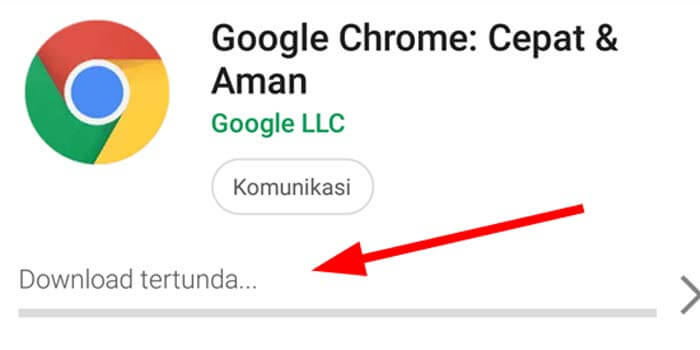
Seperti yang telah disebutkan sebelumnya diatas, bahwa masalah ini sering terjadi. Hal ini juga didukung dengan banyaknya pengguna android yang bertanya, kenapa download tertunda di play store? Atau apa sih penyebabnya?
Sebelum menuju ke cara mengatasi download aplikasi tertunda di play store, ketahui apa penyebabnya terlebih dahulu.
1. Koneksi Internet Tidak Lancar
Hal pertama yang menyebabkan download tertunda di Play Store adalah koneksi internet yang lambat dan tidak stabil. Seperti yang sudah Anda tahu, koneksi internet yang lancar dan stabil diperlukan ketika mendownload aplikasi.
Ketika sinyal lemah dan kecepatan internet rendah, biasanya proses download aplikasi tidak akan berjalan. Oleh karena itu, muncul tulisan download pending atau download tertunda.
2. Ada Aplikasi Lain yang di Download
Terkadang Play Store juga mendownload atau update aplikasi secara otomatis, terutama ketika Android terhubung dengan WiFi. Namun, hal ini sering tidak disadari oleh pengguna Android sehingga download aplikasi yang diinginkan menjadi tertunda.
Karena yang perlu diketahui, Play Store tidak bisa mendownload dua aplikasi sekaligus. Ketika Play Store sedang mengupdate aplikasi secara otomatis, maka aplikasi berikutnya pun akan tertunda proses downloadnya.
Proses download aplikasi selanjutnya akan berjalan secara otomatis ketika aplikasi pertama sudah selesai diinstall. Jadi, pastikan apakah ada aplikasi lain yang sedang di download di waktu yang sama.
3. Memori Internal Penuh
Semakin banyak aplikasi dan file yang ada di sebuah smartphone, akan memenuhi memori internalnya. Hal ini juga menjadi salah satu penyebab mengapa proses download aplikasi di Play Store tertunda.
Proses download tertunda karena sistem mendeteksi bahwa memori penyimpanan tidak bisa menampung ukuran file yang didownload ketika update.
4. Pengaturan Koneksi WiFi
Download yang tertunda di Play Store juga bisa disebabkan oleh pengaturan koneksi WiFi. Apabila pengguna mengatur opsi WiFi Only, maka proses download hanya akan bisa berlangsung ketika smartphone terhubung dengan koneksi WiFi.
Ketika smartphone mencoba mendownload aplikasi menggunakan koneksi data seluler, maka prosesnya akan tertunda. Meskipun sepele, namun ini adalah penyebab download tertunda di play store yang sangat sering terjadi.
Cara Mengatasi Download Play Store yang Tertunda
Setelah anda sudah mengerti apa saja penyebab dan kenapa download aplikasi bisa tertunda di play store, maka solusi untuk mengatasinya akan lebih mudah.
Berikut beberapa cara mengatasi download tertunda pada play store yang bisa anda coba.
1. Ubah Pengaturan Jaringan
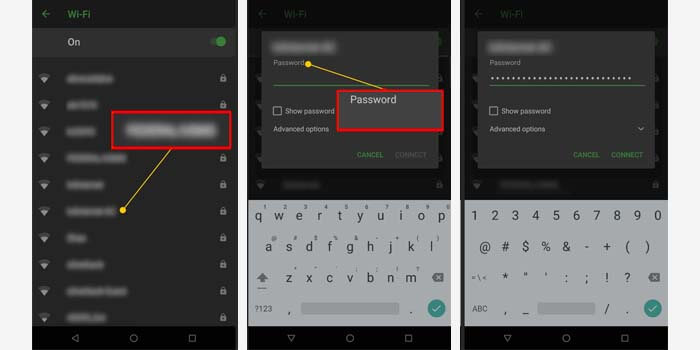
Jika sedang menggunakan jaringan seluler dan tidak stabil, sebaiknya ubah koneksi Anda ke WiFi. Tujuannya adalah untuk mendapatkan kecepatan internet yang lebih baik. Jaringan WiFi biasanya tersedia di tempat umum seperti kafe, WiFi corner, atau hotel.
Berikut ini cara mengubah setting jaringan ke WiFi:
- Pertama, buka menu Settings atau pengaturan.
- Setelah itu pilih menu Network & internet.
- Klik toggle yang ada di menu WiFi.
- Kemudian tekan menu WiFi lagi.
- Pilih salah satu jaringan yang akan dihubungkan dengan smartphone.
- Jika memerlukan password, masukkan password dengan benar.
- Jika sudah benar, maka anda sudah terhubung ke jaringan WiFi.
2. Ubah Pengaturan Download
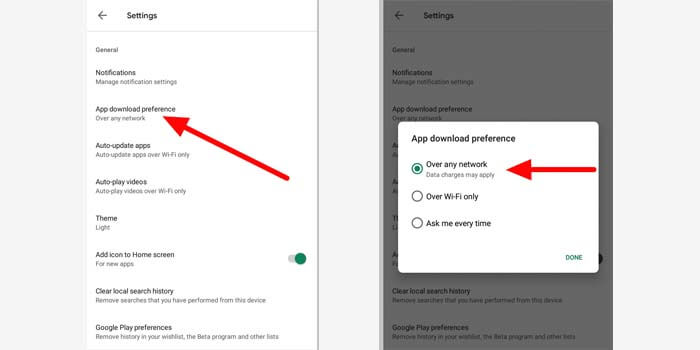
Seperti yang tadi sudah dijelaskan, download tertunda juga bisa disebabkan oleh pengaturan jaringan di playstore. Karena secara default play store mengatur agar hanya bisa download aplikasi melalui jaringan WiFi, maka anda harus mengubah pengaturannya.
Berikut cara mengatasi download aplikasi tertunda di play store:
- Pertama, buka Play Store terlebih dahulu.
- Setelah itu, tekan ikon profil yang ada di sisi kanan atas.
- Kemudian pilih menu Settings.
- Lalu pilih sub menu General.
- Pilih App download preference.
- Ubah dari opsi Over WiFi only menjadi Over any network.
- Selesai.
Setelah mengubah pengaturan play store seperti di atas, coba cek kembali aplikasi yang tadi akan di download. Jika bisa berjalan, artinya masalah selesai.
Namun jika masih belum bisa mendownload, cobalah coba cara-cara selanjutnya di bawah ini.
3. Bersihkan Cache Play Store
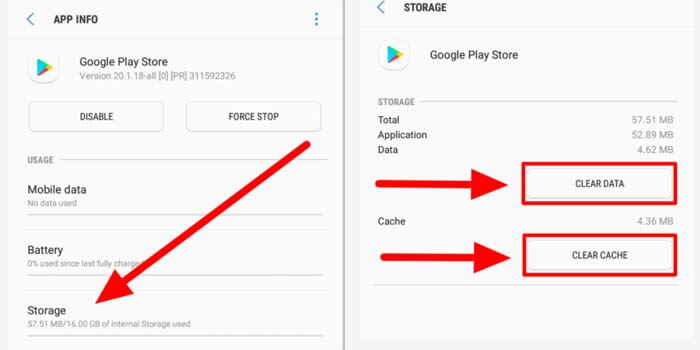
Sering mendownload game atau aplikasi di Play Store akan menyebabkan ukuran file cache bertambah banyak. Ketika kapasitas cache penuh, kinerja Play Store akan melambat, bahkan tidak bisa untuk install aplikasi.
Ikuti cara mengatasi play store download tertunda berikut ini:
- Pertama, buka Settings yang ada di Android Anda.
- Setelah itu, buka sub menu Apps and Notifications.
- Lalu cari dan pilih aplikasi Play Store.
- Kemudian pilih menu Penyimpanan atau Storage.
- Langkah selanjutnya, tekan tombol Clear Cache.
- Selesai.
4. Update Play Store ke Versi Terbaru
Tahukah Anda bahwa Play Store juga sama seperti aplikasi lainnya yang mendapatkan update setiap jangka waktu tertentu? Versi aplikasi yang terlalu lawas bisa menghambat kinerjanya.
Jadi, silahkan update play store untuk mengatasi download tertunda dengan mengikuti panduan berikut:
- Buka aplikasi Play Store terlebih dahulu.
- Lalu tekan pada ikon hamburger atau garis tiga untuk memunculkan menu.
- Kemudian klik pada menu Settings.
- Gulir ke bawah sampai Anda menemukan opsi Versi Play Store.
- Tekan beberapa kali pada opsi tersebut untuk memperbarui Play Store.
- Tekan kembali apabila ada opsi Update.
5. Periksa Penyimpanan Android
Beberapa ponsel Android memiliki kapasitas memori internal yang terbatas, misalnya 16GB atau 32GB. Coba periksa sisa kapasitas memori internal kalau Anda mengalami masalah download tertunda di Play Store.
Caranya cukup mudah, yaitu anda bisa mengaksesnya melalui aplikasi pengelola file. Jika penuh, hapus beberapa file terlebih dahulu untuk mengosongkan ruang penyimpanan.
Setelah sudah menghapus beberapa file sehingga penyimpanan tersedia, buka kembali Playstore dan download aplikasi yang diinginkan seperti biasa karena anda sudah mengatasi play store download tertunda.
6. Reset Android
Sudah mencoba semua cara di atas namun Play Store tetap tidak bisa download aplikasi dengan normal? Reset Android Anda dengan mengakses menu Settings – System – Advance – Reset.
Namun, cara ini akan menghapus semua data yang ada di memori internal. Jadi, pikirkan baik-baik sebelum menjalankan cara tersebut.
Di atas sudah dijelaskan secara lengkap tutorial atau cara mengatasi download tertunda di Play Store. Setelah mempraktekkannya, Anda bisa download dan install aplikasi di Play Store lagi dengan normal seperti sebelumnya.



